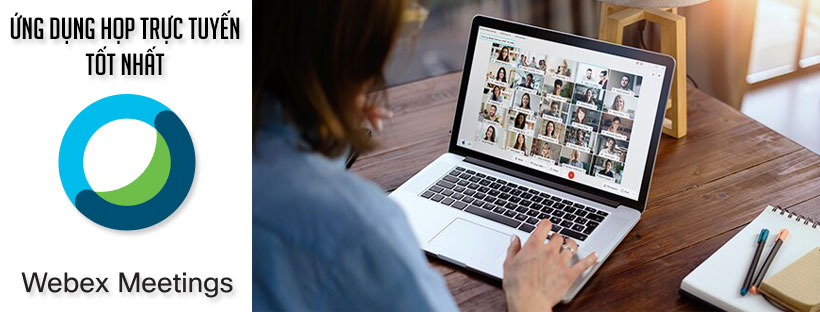Hướng dẫn sử dụng video Webex Meetings trên điện thoại
Bạn có thể chọn cách kết nối video, thay đổi hình nền video trong cuộc họp trên Webex Meetings khi tham gia cuộc họp từ điện thoại, thiết bị di động. Cùng tìm hiểu cách tùy chỉnh, sử dụng video Webex Meetings trên điện thoại qua bài viết dưới đây.
1. Đối với thiết bị Android
1.1. Thay đổi tùy chọn kết nối video của bạn
Nhấn vào Switch Camera trong bản xem trước video của bạn để chuyển đổi giữa máy ảnh trước và sau của thiết bị.
1.2. Thay đổi hình nền video
Trong cuộc họp, bạn có thể làm mờ hình nền của mình hoặc đặt hình nền ảo. Mục đích của việc này là để những người tham gia không bị sao nhãng bởi các hoạt động xảy ra xung quanh bạn, từ đó họ có thể tập trung hơn vào cuộc họp, góp phần nâng cao hiệu quả, chất lượng của buổi họp. Bạn vẫn có thể lấy nét trong khi thay đổi hình nền.
Các bước thực hiện:
Trong cuộc họp, chạm vào Video ![]() , sau đó chạm vào Virtual Background. Chọn một trong các cài đặt sau:
, sau đó chạm vào Virtual Background. Chọn một trong các cài đặt sau:
- Blur: làm mờ hình nền trong khi vẫn lấy nét.
- Add: thêm hình nền ảo từ thư viện trên thiết bị của bạn.
- Sử dụng một trong những hình nền ảo mặc định do ứng dụng cung cấp.
Khi bạn đã sẵn sàng, hãy nhấn Apply để thay đổi hình nền video.
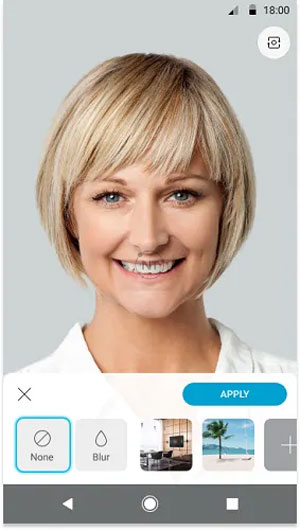
Lưu ý: Thiết bị Android của bạn phải chạy Android 8.0 (Oreo) trở lên, có bộ xử lý tám lõi trở lên và có RAM 3,5 GB trở lên để hỗ trợ tính năng hình nền ảo và làm mờ nền.
2. Đối với thiết bị iOS
2.1. Thay đổi tùy chọn kết nối video của bạn
Bấm vào menu Video Connections Options để chọn sử dụng Camera trước hoặc sau trong suốt buổi họp.
2.2. Biểu tượng video trực quan
- Trong cuộc họp, nếu bạn bật Video, một chấm xanh sẽ hiển thị
 .
. - Nhấn vào Video của bạn để tắt video
 .
. - Đối với iPad, có một nút rộng hơn với hiển thị văn bản xuất hiện, cho phép bắt đầu hoặc dừng video.
2.3. Thay đổi hình nền video
Trong cuộc họp, bạn có thể làm mờ hình nền của mình hoặc đặt hình nền ảo. Mục đích của việc này là để những người tham gia không bị sao nhãng bởi các hoạt động xảy ra xung quanh bạn, từ đó họ có thể tập trung hơn vào cuộc họp, góp phần nâng cao hiệu quả, chất lượng của buổi họp. Bạn vẫn có thể lấy nét trong khi thay đổi hình nền.
Các bước thực hiện:
Chọn Video ![]() , sau đó chọn Virtual Background. Chọn một trong các cài đặt sau:
, sau đó chọn Virtual Background. Chọn một trong các cài đặt sau:
- Blur: làm mờ hình nền trong khi vẫn lấy nét.
- Add: thêm hình nền ảo từ thư viện trên thiết bị của bạn.
- Sử dụng một trong những hình nền ảo mặc định do ứng dụng cung cấp.
Khi bạn đã sẵn sàng, hãy nhấn Apply để thay đổi hình nền video.

Lưu ý: Thiết bị iOS của bạn phải có bộ xử lý A9 trở lên để hỗ trợ tính năng hình nền ảo và làm mờ nền.
Xem thêm: